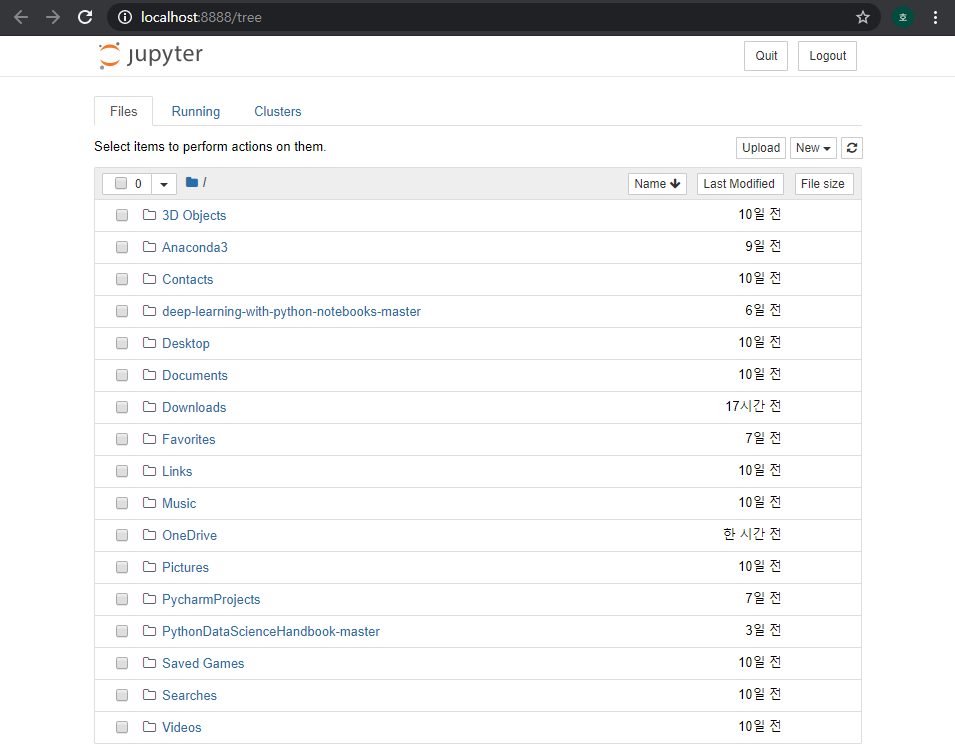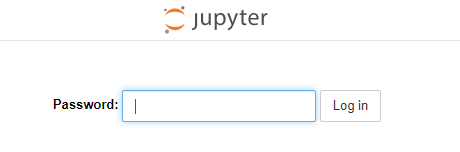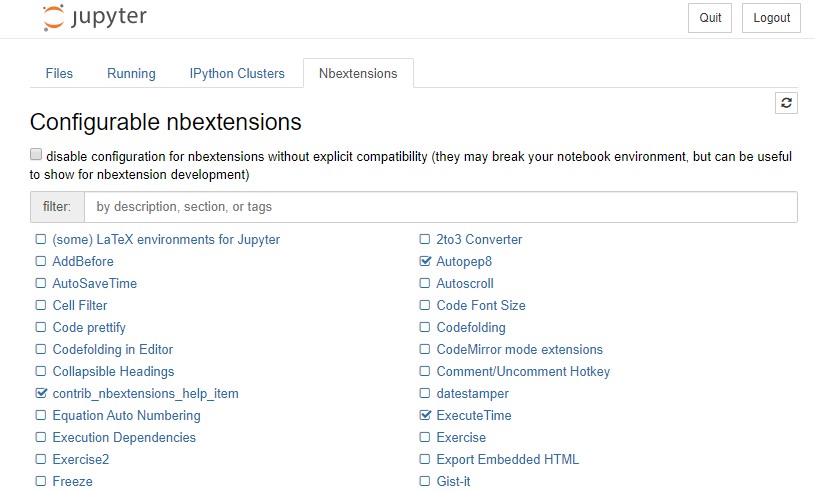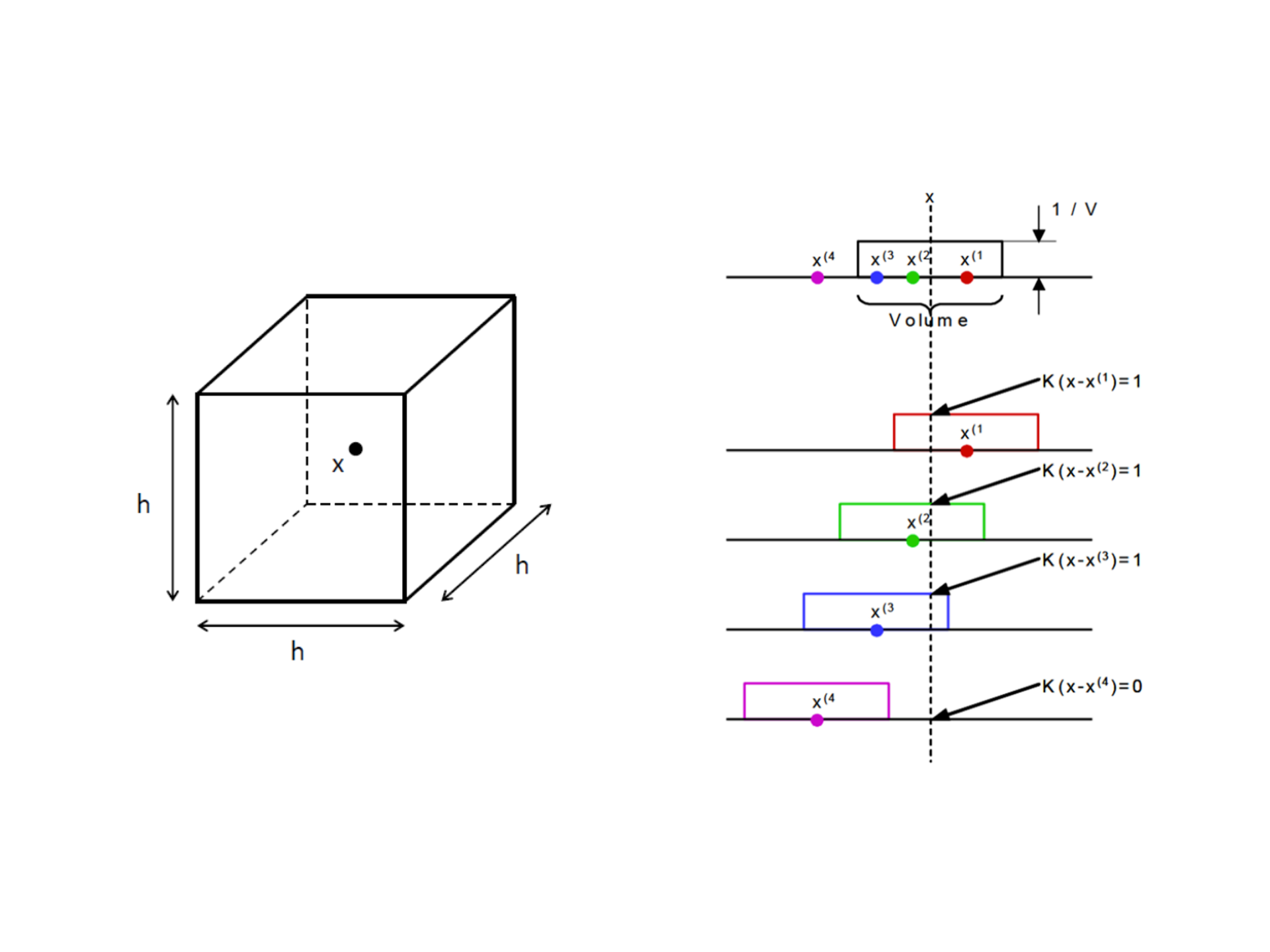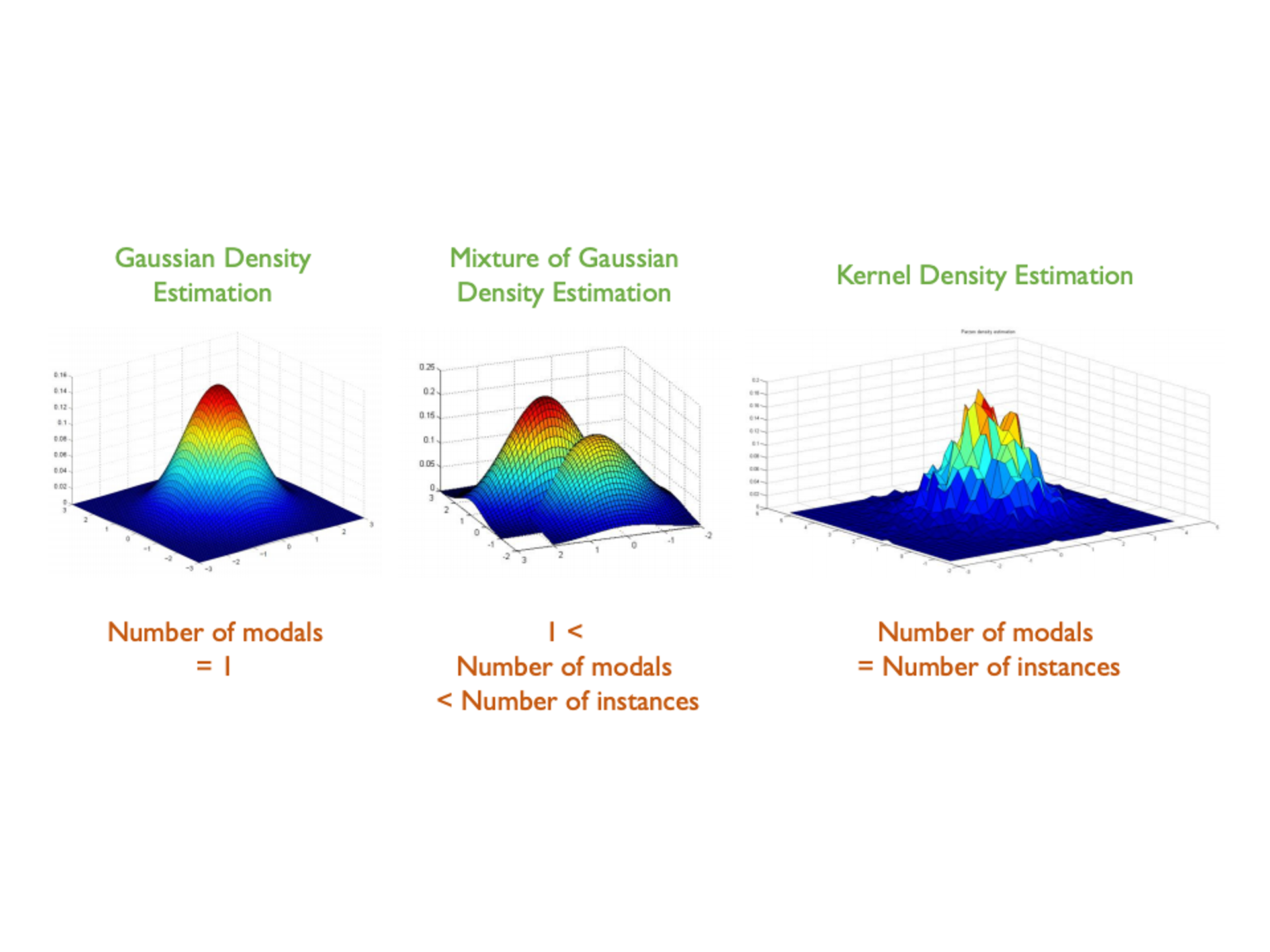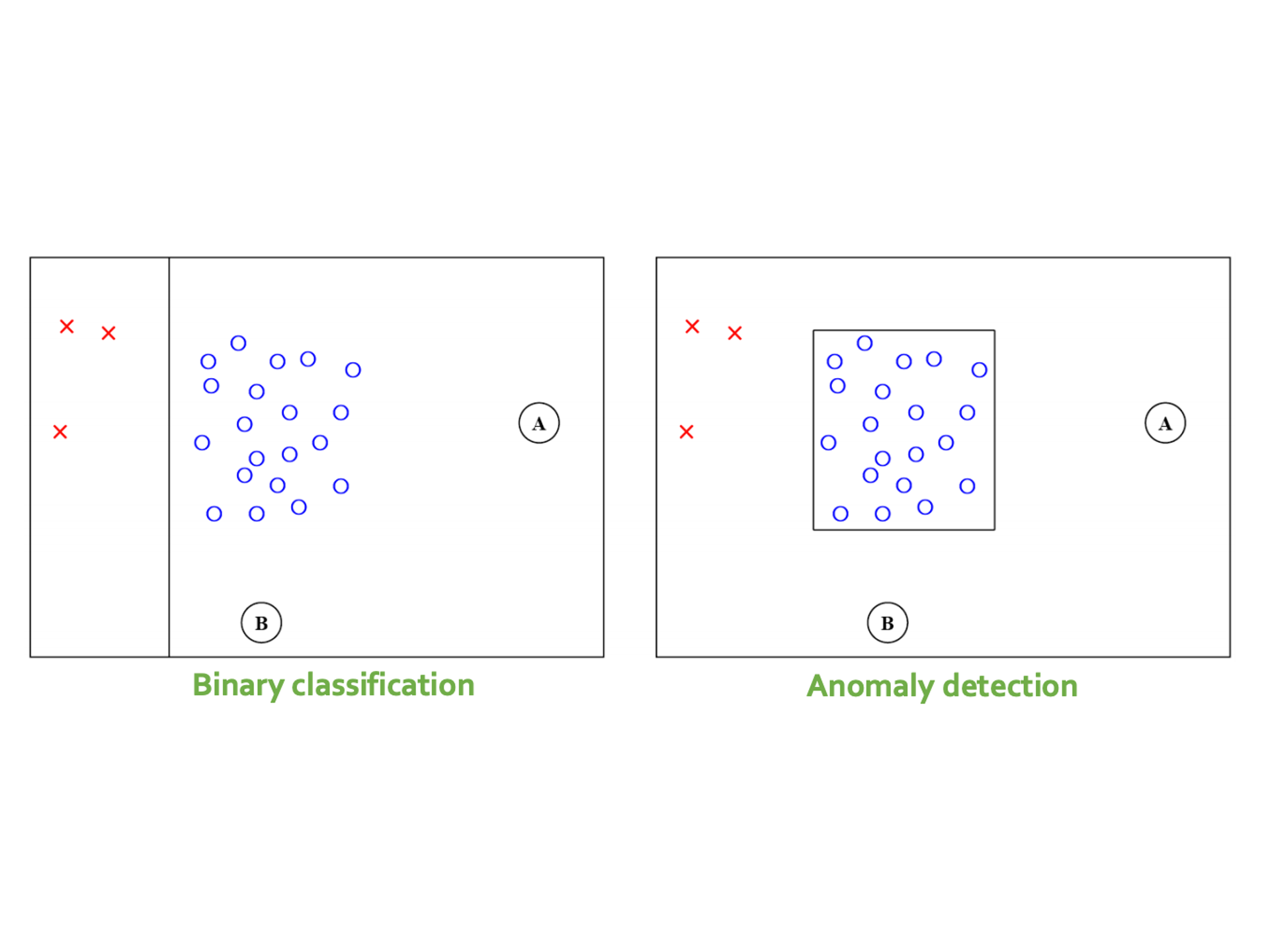Published: Feb 27, 2020 by Dev-hwon
Jupyter notebook 설치 및 실행 방법
- 본 설치 방법은 Linux 기반 설치 방법입니다.
Anaconda의 jupyter notebook을 이용시에 0번 목차 부터
Anaconda 설치 없이 jupyter notebook을 이용시에는 1번 목차 부터 따라서 진행하시면 됩니다.
-
Anaconda 설치 및 실행 (일반 python으로 jupyter notebook 이용 시에는 생략)
Anaconda 설치 파일 다운로드
아래의 코드를 입력하여 Anaconda 설치 파일을 다운 받습니다. 설치 전에 아나콘다 버전을 확인 후에 다운 받아 주시길 바랍니다.
wget https://repo.anaconda.com/archive/Anaconda3-2019.10-Linux-x86_64.sh
그 후 bash 쉘 스크립트 명령으로 설치를 진행합니다.
bash ./Anaconda3-2019.10-Linux-x86_64.sh
Anaconda 실행
설치가 완료되면 아래의 명령어로 Anaconda를 실행 시킬 수 있습니다.
source ~/.bashrc
Anaconda 업데이트
아래의 명령어들로 Anaconda를 업데이트 할 수 있습니다.
conda updata conda
conda updata anaconda
conda updata -n base conda
Anaconda의 python 패키지 전체 업데이트
conda update -all
-
PIP 사용
PIP 설치
pip가 설치되어 있지 않은 경우 아래의 명령어를 사용하여 설치 할 수 있습니다.
sudo apu intall python-pip
sudo apu intall python3-pip
PIP 업데이트
pip install --upgrade pip
python -m pip install --upgrade pip
-
Jupyter notebook
Jupyter notebook 설치
- Anaconda를 설치 한 경우
Anaconda 설치 시 Jupyter notebook은 기본으로 설치가 됩니다. 하지만 가상환경 내에 jupyter를 설치하고자 할 때 다음과 같은 명령어를 사용하시면 됩니다.
conda install jupyter notebook
- Anaconda를 설치하지 않고 일반 python으로 실행시키는 경우
Anaconda를 따로 설치하지 않고 jupyter notebook을 사용하고자 할 때 다음과 같은 명령어를 사용하시면 됩니다.
pip install jupyter
로컬에서 Jupyter notebook 실행(default)
로컬에서 Jupyter notebook을 실행 할 경우 아래와 같은 명령어를 실행하면 Jupyter notebook을 실행 시킬 수 있습니다.
jupyter notebook
Anaconda를 통해서 실행 시에는 반드시 Anaconda를 실행시키고 명령어를 입력하여야 합니다. 실행 시 아래와 같이 localhost:8888로 접속 가능합니다. (원격 접속 불가능)
원격으로 Jupyter notebook 접속
- 포트 방화벽 해제하기
아래의 명령어로 열고자 하는 포트의 방화벽을 해제합니다. 포트포워딩도 필수로 해주어야 합니다.
sudo ufw allow [port]
- config 파일 만들기
아래의 명령어를 실행하면 /home/username/.jupyter 디렉토리에 jupyter_notebook_config.py 파일이 생성됩니다.
jupyter notebook --generate-config
- 서버 비밀번호 생성
Ipython
위 코드로 실행되는 Ipython 프롬포트 환경에서 다음 코드를 순서대로 실행합니다.
ln [1]: from notebook.auth import passwd
ln [2]: passwd()
Enter password: # 패스워드를 입력합니다.
verify password: # 패스워드를 재입력합니다.
Out[2]: 'sha1:12j30t94230g208ehdsflhsdgt3908' # 이런 식으로 입력한 비밀번호를 암호화 하여 반환합니다.
암호화된 비밀번호를 복사합니다.
- 환경설정하기
/home/username/.jupyter 디렉토리에 가서 jupyter_notebook_config.py을 실행시킵니다.
vi jupyter_notebook_config.py
vi, vim에서 수정시 i를 누르고 수정합니다. 코드를 수정하는 부분은 #을 제거하여 주석처리를 제거합니다.
# 코드 맨 위 코드 추가
c = get_config()
# 외부 접속 허용하기
c.NotebookApp.allow_origin = '*'
# 작업 경로 설정
c.NotebookApp.notebook_dir = '원하는/작업경로를/입력해/주세요'
# 아이피 설정
c.NotebookApp.ip = '사용할.아이피를.입력해.주세요'
# 포트 설정
c.NotebookApp.port = '사용할 포트번호 네자리를 입력해주세요, 초기값은 8888 입니다.'
# 비밀번호 설정
c.NotebookApp.password = u'복사해둔 암호화된 비밀번호 sha1:12j30t94230g208ehdsflhsdgt3908 를 여기에 입력해주세요'
# 시작시 브라우저 실행여부
c.NotebookApp.open_browser = False
수정이 완료하였으면 :wq 를 누르고 저장합니다.
아래 코드로 jupyter notebook을 실행 시킵니다.
jupyter notebook --config jupyter_notebook_config.py
설정한 ip 주소와 포트 번호로 접속합니다.
[ip address]:[port num]
위와 같이 원격으로 접속이 되면 설정했던 비밀번호로 로그인하시면 됩니다.
-
Jupyter notebook extensions
Jupyter notebook extensions란 jupyter notebook의 다양한 확장 기능을 모아 놓은 것입니다.
Jupyter notebook extensions 설치하기
아래의 명령어를 입력하여 설치합니다.
pip install jupyter_contrib_nbextensions && jupyter contrib nbextension install
Permission denied: ‘/usr/local/share/jupyter/nbextensions’ 이 뜰 경우 아래 코드를 입력하세요.
pip install jupyter_contrib_nbextensions && jupyter contrib nbextension install --user
설치가 완료되면 아래와 같이 Nbextensions 탭이 생깁니다. diable 박스 체크를 해제해주고 원하시는 기능들을 체크해서 사용하시면 됩니다.
추천 기능
- Table of Conents: 마크다운 헤더 수준에 따른 목차 생성
- Autopep8: 자동 코드정리기능
- Variable inspector: 변수들을 트래킹 하는 익스텐션
- ExecuteTime: 셀이 돌아가는 시간 측정
- Hide input all: 코드부분을 숨기고 결과만 보여줍니다.